4 월 업데이트 2024: 우리의 최적화 도구를 사용하여 오류 메시지를 받지 않고 시스템 속도를 늦추십시오. 지금 다운로드 이 링크
- 다운로드 및 설치 여기에 수리 도구.
- 컴퓨터를 스캔하도록 합니다.
- 그러면 도구가 컴퓨터 수리.
Windows 10를 사용하면 개별 응용 프로그램 및 사용하는 스피커 또는 장치의 볼륨을 제어 할 수 있습니다. 플레이어의 음악은 다를 수 있지만 브라우저의 볼륨을 낮추도록 선택할 수 있습니다. 이는 마스트에 100 % 볼륨을 설정 한 경우에도 음량 조절응용 프로그램의 볼륨이 다를 수 있습니다. 이 기사에서는 애플리케이션 장치의 볼륨과 설정이 변경된 것을 확인하는 방법을 설명합니다.
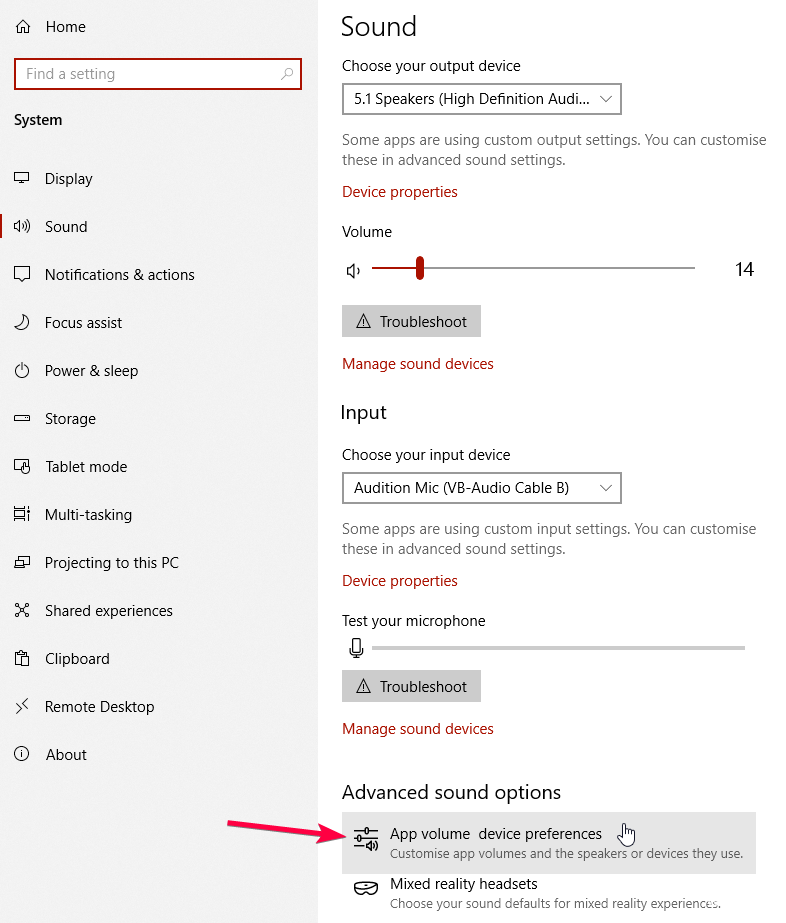
Windows 10에서 응용 프로그램의 볼륨 및 장치 설정을 재설정하려면 :
- 시작 메뉴를 열고 설정을 클릭합니다. 어떤 버튼인지 확실하지 않은 경우 3 개의 수평선 ( "햄버거 버튼")이있는 왼쪽 상단의 버튼을 클릭하면 라벨이 나타납니다.
- 시스템을 클릭 한 다음 왼쪽 사이드 바에서 사운드를 선택하십시오. 기본 입력 / 출력 장치를 설정하여 필수 작업을 수행 할 수있는 화면입니다.
- "고급 사운드 옵션"으로 스크롤하고 "앱 볼륨 설정"을 선택합니다.
- 여기에는 볼륨을 조절할 수있는 기능으로 최근에 사운드를 재생 한 모든 응용 프로그램이 표시되며, 가장 중요한 것은 출력 장치와 입력 장치를 선택할 수 있습니다.
- 문제가 발생하여 처음부터 다시 시작해야하는 경우 아래로 스크롤하여 "재설정"을 선택합니다.
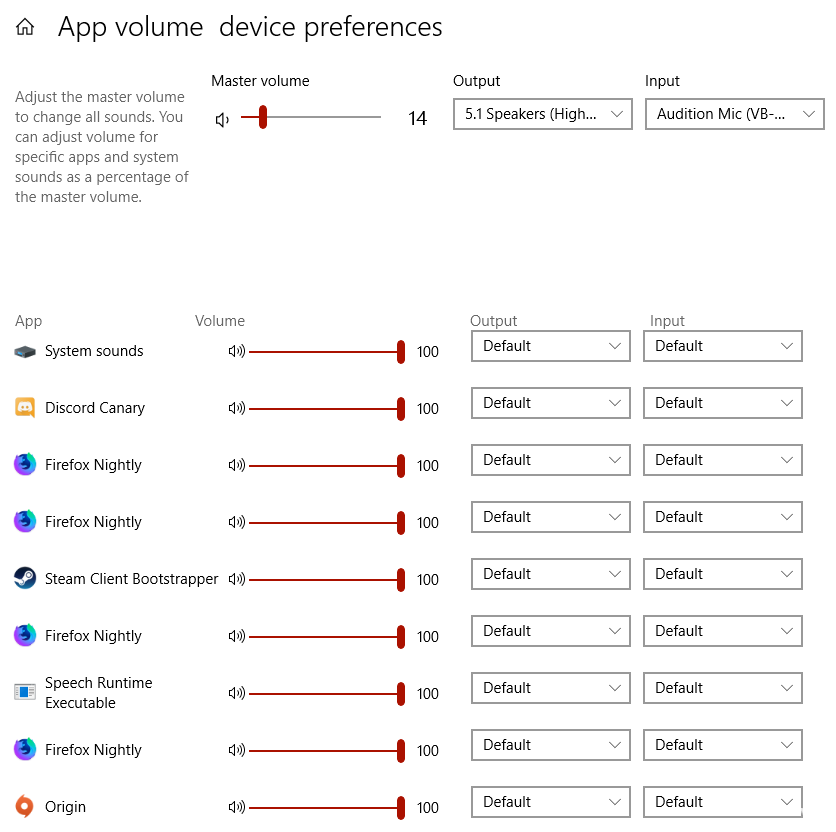
제어판 사운드 속성
2024년 XNUMX월 업데이트:
이제 이 도구를 사용하여 파일 손실 및 맬웨어로부터 보호하는 등 PC 문제를 방지할 수 있습니다. 또한 최대 성능을 위해 컴퓨터를 최적화하는 좋은 방법입니다. 이 프로그램은 Windows 시스템에서 발생할 수 있는 일반적인 오류를 쉽게 수정합니다. 손끝에 완벽한 솔루션이 있으면 몇 시간 동안 문제를 해결할 필요가 없습니다.
- 1 단계 : PC 수리 및 최적화 도구 다운로드 (Windows 10, 8, 7, XP, Vista - Microsoft Gold 인증).
- 2 단계 : "스캔 시작"PC 문제를 일으킬 수있는 Windows 레지스트리 문제를 찾으십시오.
- 3 단계 : "모두 고쳐주세요"모든 문제를 해결합니다.
장치 속성 링크를 클릭하면 제어판에서 다른 스피커 설정이 열립니다.
- 일반 – 스피커를 켜거나 끌 수 있으며 오디오 드라이버 정보에 액세스할 수 있습니다.
- 음량 – 메인 볼륨 및 스케일 설정을 조정할 수 있습니다.
- 개선 – 특수 효과로 오디오를 향상시키는 설정이 포함되어 있습니다.
- Advnaced – 기본 샘플링 속도와 비트 심도를 변경할 수 있습니다.
- 서라운드 사운드 – 헤드폰 용 Windows Sonic 및 헤드폰 용 Dolby Atmos를 포함하여 Windows 10 서라운드 사운드 형식을 사용하기위한 옵션이 포함되어 있습니다.
작업 표시 줄의 스피커 아이콘과 마찬가지로 사운드 페이지의 슬라이더를 사용하여 시스템 마스터의 볼륨을 변경할 수 있습니다.
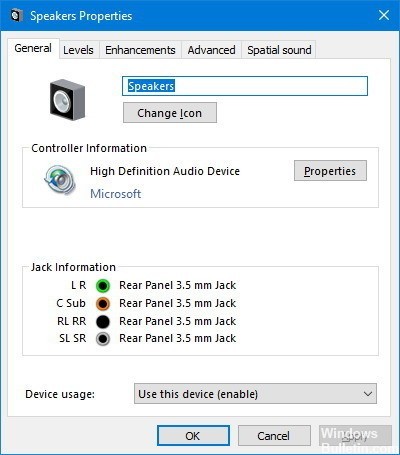
일반적인 사운드 문제를 자동으로 해결하기 위해 오디오 문제 해결을 시작하는 문제 해결 버튼도 있습니다.
결론
이 문서에서 설명하는 방법을 따르면 응용 프로그램을 사용하여 Windows 10에서 사운드 출력을 쉽게 조정할 수 있습니다. 이 방법을 사용하면 각 응용 프로그램에 대해 개별 입력 및 출력을 수행 할 수 있습니다. 그러나 기본 설정을 복원하려면 드롭 다운 목록에서 오디오 설정 창의 각 응용 프로그램에 해당하는 기본 옵션을 선택하면됩니다.
https://github.com/obsproject/obs-studio/wiki/Windows-10-App-Volume-Device-Preferences
전문가 팁 : 이 복구 도구는 리포지토리를 검색하고 이러한 방법이 효과가 없는 경우 손상되거나 누락된 파일을 교체합니다. 문제가 시스템 손상으로 인한 대부분의 경우에 잘 작동합니다. 또한 이 도구는 시스템을 최적화하여 성능을 최대화합니다. 그것은에 의해 다운로드 할 수 있습니다 여기를 클릭

CCNA, 웹 개발자, PC 문제 해결사
저는 컴퓨터 애호가이자 실습 IT 전문가입니다. 컴퓨터 프로그래밍, 하드웨어 문제 해결 및 수리 분야에서 수년간의 경험을 갖고 있습니다. 저는 웹 개발과 데이터베이스 디자인 전문입니다. 네트워크 디자인 및 문제 해결을위한 CCNA 인증도 받았습니다.

